3.3.1. Изменение разрешения экрана
3.3.1. Изменение разрешения экрана
Начнем с изменения разрешения экрана. Щелкните правой кнопкой мыши на рабочем столе и выберите команду Разрешение экрана. В появившемся окне (рис. 3.10) вы можете выбрать экран, разрешение которого вы хотите изменить (если к системе подключено более одного экрана), выбрать само разрешение и ориентацию экрана (обычно используется альбомная ориентация).
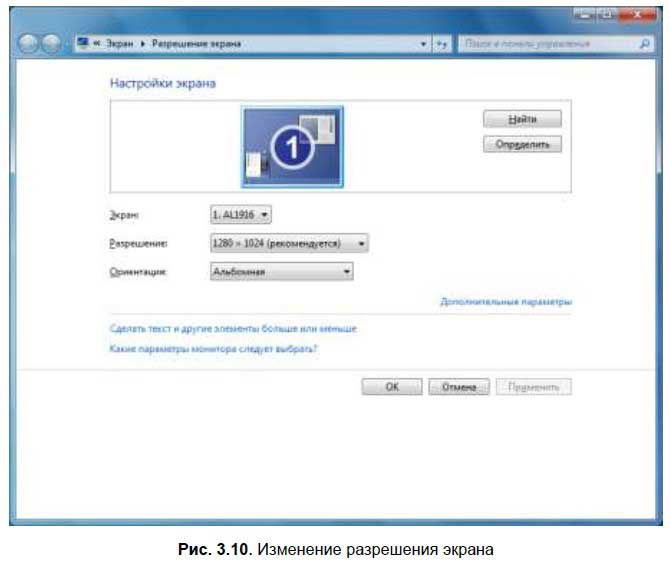
Чтобы ваши глаза не уставали, желательно установить частоту обновления экрана 85 Гц (или выше), если она поддерживается вашей видеокартой и монитором. По умолчанию используется частота 60 Гц, что немного напрягает глаза. Для изменения частоты обновления экрана нажмите кнопку Дополнительные параметры и в появившемся окне перейдите на вкладку Монитор. Из списка Частота обновления экрана выберите максимальную доступную частоту (рис. 3.11).
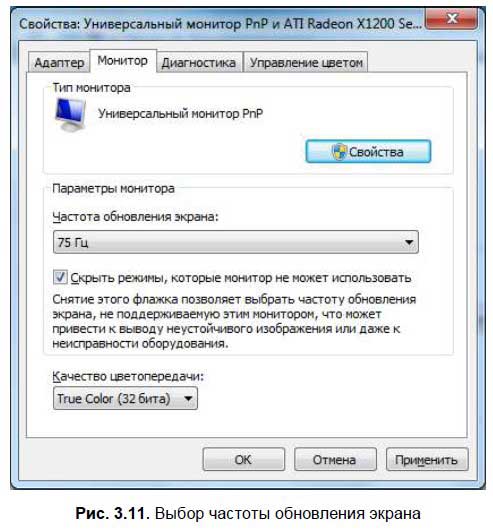
Более 800 000 книг и аудиокниг! 📚
Получи 2 месяца Литрес Подписки в подарок и наслаждайся неограниченным чтением
ПОЛУЧИТЬ ПОДАРОКДанный текст является ознакомительным фрагментом.
Читайте также
Разрешения служб Windows SharePoint
Разрешения служб Windows SharePoint Службы Windows SharePoint включают 32 разрешения пользователей, которые определяют, какие действия пользователи могут выполнять на узле. Разрешения сгруппированы в уровни разрешений. По сути, каждый уровень разрешений является именованным набором
1.2.2. Изменение разрешения экрана
1.2.2. Изменение разрешения экрана В некоторых случаях Fedora 8 почему-то неправильно устанавливает разрешение экрана: устанавливается меньшее разрешение, чем поддерживается монитором к видеокартой. Для изменения разрешения экрана выберите команду меню
Запрещение/Разрешения на запуск программ
Запрещение/Разрешения на запуск программ Запрещение запуска программWindows позволяет ограничить доступ к программам, кроме разрешенных в специальном списке.Для ограничения запускаемых программ надо открыть раздел HKCUSOFTWAREMicrosoftWindowsCurrentVersonPoliciesExplorerи создать там ключ
2.4. Разрешения IPC
2.4. Разрешения IPC Новая очередь сообщений, именованный семафор или сегмент разделяемой памяти создается функциями mq_open, sem_open и shm_open, при условии, что аргумент oflag содержит константу O_CREAT. Согласно табл. 2.3, любому из данных типов IPC присваиваются определенные права доступа
3.5. Разрешения IPC
3.5. Разрешения IPC При создании нового объекта IPC с помощью одной из функций getXXX, вызванной с флагом IPC_CREAT, в структуру ipc_perm заносится следующая информация (раздел 3.3):1. Часть битов аргумента oflag задают значение поля mode структуры ipc_perm. В табл. 3.3 приведены биты разрешений для
Смена глубины разрешения цвета
Смена глубины разрешения цвета Глубина разрешения цвета – это объем данных, отводимый на запись информации о цвете. Обычно эта величина исчисляется в количестве бит на каждый цветовой канал. Модели RGB и L*a*b имеют по 3 цветовых канала, CMYK – 4. Соответственно, при глубине
8.5.2. Оператор разрешения области видимости
8.5.2. Оператор разрешения области видимости Имя члена пользовательского пространства дополняется поставленным спереди именем этого пространства и оператором разрешения области видимости (::). Использование неквалифицированного члена, например matrix, является ошибкой.
9.2. Три шага разрешения перегрузки
9.2. Три шага разрешения перегрузки Разрешением перегрузки функции называется процесс выбора той функции из множества перегруженных, которую следует вызвать. Этот процесс основывается на указанных при вызове аргументах. Рассмотрим пример:T t1, t2;void f( int, int );void f( float, float );int
Изменение ориентации экрана
Изменение ориентации экрана Эмулятор позволяет легко менять ориентацию экрана. Достаточно перейти на вкладку Display после выполнения команды меню File?Configure и выбрать нужный режим в разделе Orientation (рис. 8.7). Рис. 8.7. Настройка ориентации экранаЕсли выбрать соответствующее
FERRMA: Nasтуплени высокого разрешения
FERRMA: Nasтуплени высокого разрешения Автор: Алекс ЭкслерНе нужно быть великим пророком, чтобы предсказать рный рост популярности сетевых накопителей (NAS) и бурл мультимедийных плееров. Также легко предположить, что последние, да с собственным накопителем, будут включать в
3.3.1. Изменение разрешения экрана
3.3.1. Изменение разрешения экрана Начнем с изменения разрешения экрана. Щелкните правой кнопкой мыши на рабочем столе и выберите команду Разрешение экрана. В появившемся окне (рис. 3.10) вы можете выбрать экран, разрешение которого вы хотите изменить (если к системе
Не экспортировать глобальные разрешения чтения/записи
Не экспортировать глобальные разрешения чтения/записи Не делайте этого! Разрешения на доступ к файлам, устанавливающие, кто может читать и изменять файл, — очень простое понятие. Главное заключается в том, что чем больше вы предоставляете доступа к файлам вашей системы,
Взимание недоимок при помощи данных 5-метрового разрешения
Взимание недоимок при помощи данных 5-метрового разрешения Шесть лет назад семья Джонсов переехала в новый, построенный по индивидуальному проекту дом в пригороде. С того времени они пристроили еще одну комнату, построили бассейн и сделали другие изменения, не потратив и
Переосмысление разрешения
Переосмысление разрешения Разрешение является основой современного права. Чтобы дать разрешение, лицо должно достигнуть определенного возраста и быть вменяемым; человек в состоянии опьянения или недееспособный подругой причине не может дать юридически значимое